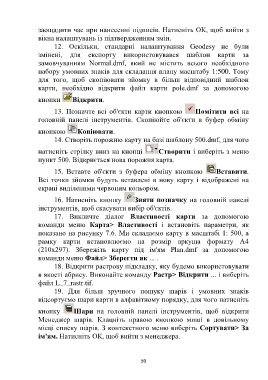Page 51 - 6429
P. 51
заощадити час при нанесенні підписів. Натисніть ОК, щоб вийти з
вікна налаштувань із підтвердженням змін.
12. Оскільки, стандарні налаштування Geodesy не були
змінені, для експорту використовувався шаблон карти за
замовчуванням Normal.dmf, який не містить всього необхідного
набору умовних знаків для складання плану масштабу 1:500. Тому
для того, щоб скопіювати зйомку в більш відповідний шаблон
карти, необхідно відкрити файл карти pole.dmf за допомогою
кнопки Відкрити.
13. Позначте всі об'єкти карти кнопкою Помітити всі на
головній панелі інструментів. Скопіюйте об'єкти в буфер обміну
кнопкою Копіювати.
14. Створіть порожню карту на базі шаблону 500.dmf, для чого
натисніть стрілку вниз на кнопці Створити і виберіть з меню
пункт 500. Відкриється нова порожня карта.
15. Вставте об'єкти з буфера обміну кнопкою Вставити.
Всі точки зйомки будуть вставлені в нову карту і відображені на
екрані виділеними червоним кольором.
16. Натисніть кнопку Зняти позначку на головній панелі
інструментів, щоб скасувати вибір об'єктів.
17. Викличте діалог Властивості карти за допомогою
команди меню Карта> Властивості і встановіть параметри, як
показано на рисунку 7.6. Ми складаємо карту в масштабі 1: 500, а
рамку карти встановлюємо на розмір аркуша формату А4
(210х297). Збережіть карту під ім'ям Plan.dmf за допомогою
команди меню Файл> Зберегти як ... .
18. Відкрити растрову підкладку, яку будемо використовувати
в якості абрису. Виконайте команду Растр> Відкрити ... і виберіть
файл L_7_rastr.tif.
19. Для більш зручного пошуку шарів і умовних знаків
відсортуємо шари карти в алфавітному порядку, для чого натисніть
кнопку Шари на головній панелі інструментів, щоб відкрити
Менеджер шарів. Клацніть правою кнопкою миші в довільному
місці списку шарів. З контекстного меню виберіть Сортувати> За
ім'ям. Натисніть ОК, щоб вийти з менеджера.
50